相信很多win7 64位旗艦版的用戶都會遇到這樣的一個問題,當自己把U盤插入電腦之後,系統就會彈出提示說:U盤需要掃描病修復。一般情況下,用戶都會按照系統的提示選擇“掃描並修復”的選項,但是在這個操作之後,自己再進入U盤之後卻發現文件丟失不見了,那怎麼辦呢?今天我們就來了解下win7旗艦版U盤掃描修復後文件丟失了該怎麼處理。
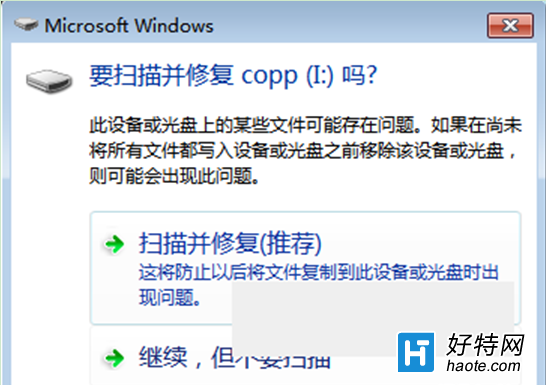
步驟一:當我們進入了win7 64位旗艦版的桌面之後,首先使用鼠標雙擊桌面上的“計算機”圖標,打開了計算機界面之後我們在菜單欄上找到“工具”選項,打開之後在子菜單裡面找到“文件夾選項”打開,打開了文件夾選項之後我們切換到“查看”的標簽,然後把“隱藏已知文件的擴展名”這個項目前方的復選框去掉勾選。
步驟二:當我們返回去U盤的時候就會看到有一個名為“FOUND.000”的文件夾,然後在文件夾裡面我們可以找到一個擴展名為.chk的文件,這時候不難發現這個擴展名為.chk的文件的大小是跟我們丟失的文件大小一模一樣的,這時候我們只需要把這個文件修改成丟失文件的名字和擴展名就可以了。